Word翻译功能怎么用?手把手教你使用方法
发布时间: 2018-11-09 22:32 星期五
Word文档是现在编写文件常用的一种格式,多是用来写文章、记录会议内容等。虽然常用但也有对其功能不了解的地方,比如Word文档的翻译、转换等。下面就以Word翻译为例,来演示一下它的翻译方法。小编推荐使用迅捷PDF转换器,下面一起来看看它的操作方法吧!

Word翻译准备
迅捷PDF转换器是一款功能丰富的PDF转换器。它除了可以翻译文件之外,还可以PDF转Word、PPT、Excel、图片等等一些功能。
Word翻译流程
1、运行安装好的软件,在软件左边的功能页选择需要的功能,点击【Word翻译】按钮;
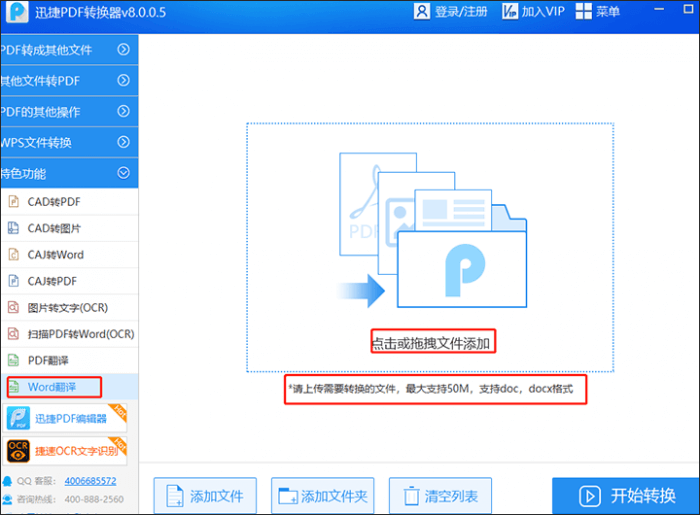
2、选择好功能之后点击【添加文件】按钮,把准备好的需要翻译的Word文件添加上;

3、文件添加上之后在软件下方的设置里设置原文件语音以及翻译语言(简体中文→英文),设置完成之后点击【开始转换】按钮;
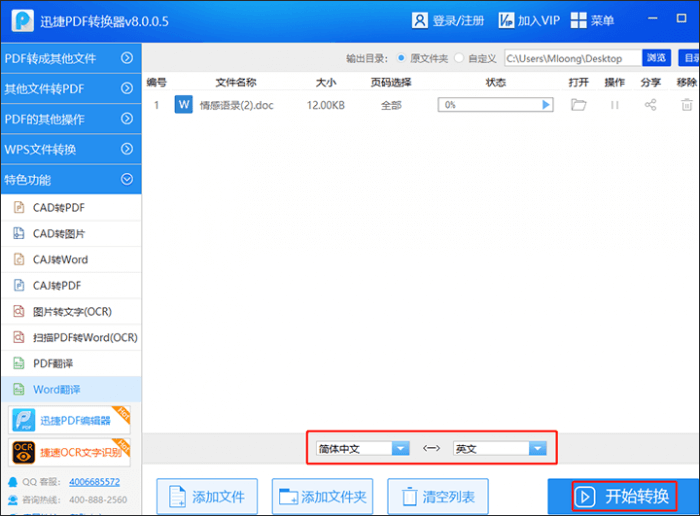
4、看到文件上方的状态栏显示是100%时,则代表文件已全部转换完成,可前往转换前设置的输出目录中查找文件,也可以点击【打开】按钮下方的图标直接查看。

Word翻译效果
下面就是Word文件翻译后的英文效果了,字迹清晰、排版有序。


以上就是Word翻译的操作流程了,是不是很简单呢?大家还可以学习PDF翻译哦。有需要的小伙伴赶快下载吧,使用时只要按照上面的操作流程来操作即可。
推荐阅读
编辑:发布于2018-11-09 22:32 星期五、供稿于Word翻译,最后更新时间为:2019-12-20 10:39 星期五

